Администрирование пользователей
Fastpanel обеспечивает возможность формирования пользователей с индивидуальными привилегиями и настройками. При необходимости вы можете создавать пользователей вручную или автоматически при добавлении новых сайтов на сервер. Пользователи получают свои учетные данные, которые также позволяют доступ к серверу через SSH для управления файлами и параметрами.
Основные операции с пользователями производятся в разделе "Управление" -> "Пользователи".
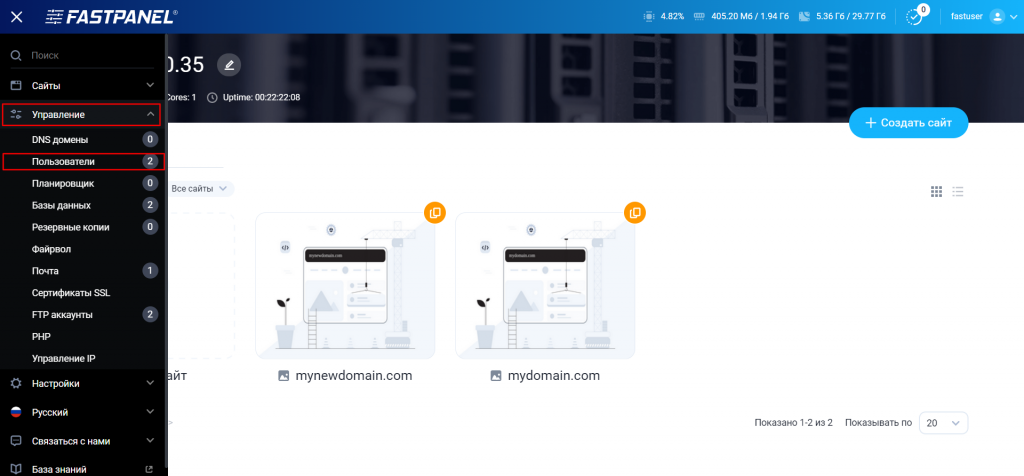
Создание пользователей
В разделе «Управление» — «Пользователи» нажмите на опцию «Создать».
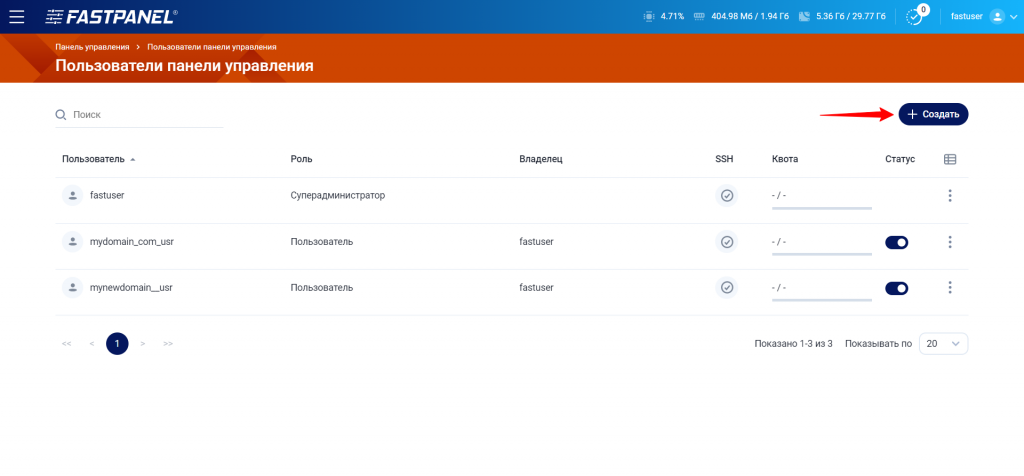
Укажите имя пользователя (пожалуйста, имейте в виду, что изменение имени будет невозможно) и задайте пароль. Также определите роль пользователя — обычный пользователь или реселлер.

Совершите нажатие на кнопку «Создать».
Изменение пароля пользователя
В разделе «Управление» — «Пользователи» щелкните на иконку трех точек рядом с необходимым пользователем и выберите «Редактировать».

В открывшейся форме внесите новый пароль и сохраните внесенные изменения.
Доступ по SSH для пользователя
По умолчанию каждому пользователю предоставлен доступ по SSH. Статус доступа обозначен галочкой в общем списке:
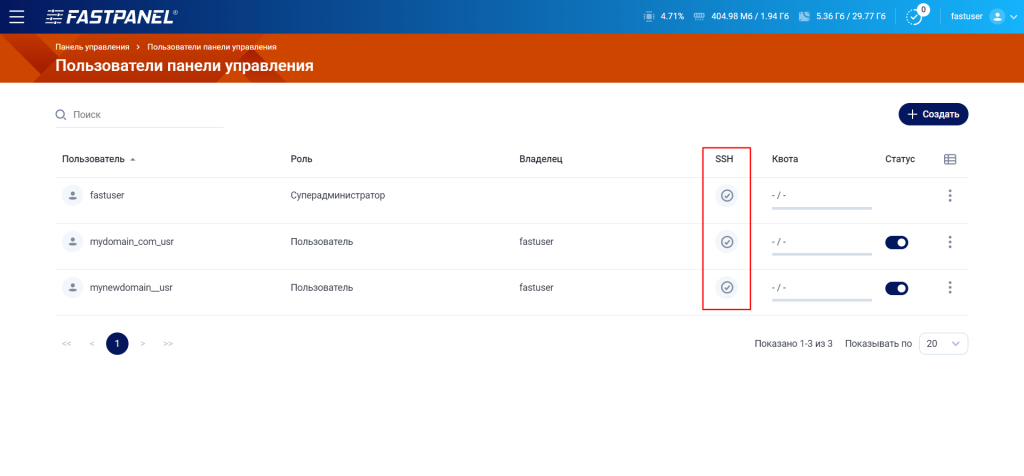
Вам имеется возможность отключить доступ по SSH для конкретного пользователя. Для этой цели нажмите на иконку трех точек и выберите «Редактировать пользователя».

На вкладке «SSH» передвиньте переключатель в позицию «выключено» и сохраните сделанные изменения.
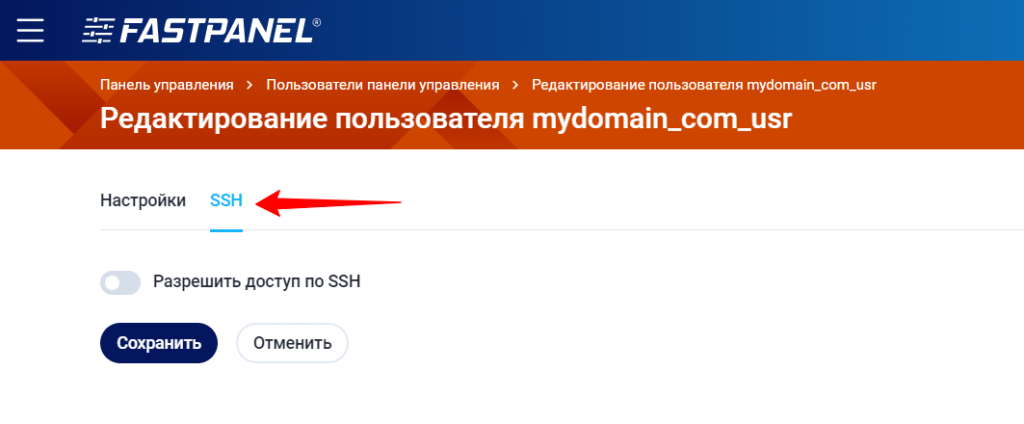
Изменение версии PHP (CLI) для пользователя
Эту настройку можно настроить в разделе «Управление» — «Пользователи» — «Редактировать пользователя».
Блокировка и разблокировка пользователя
Если требуется временно отключить пользователя, вы можете его заблокировать. Для этого в списке пользователей переместите переключатель в поле «Статус» в позицию «выключено».
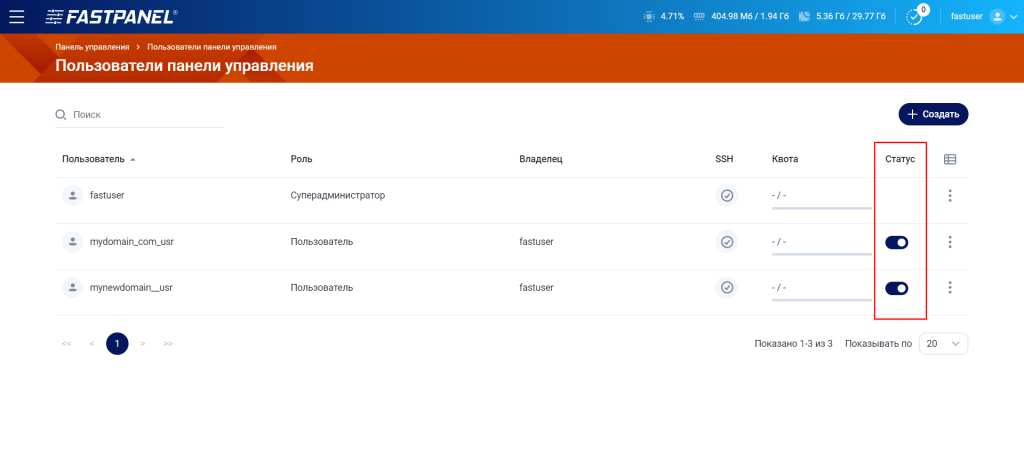
Позже вы сможете разблокировать пользователя таким же образом.
Доступное дисковое пространство для пользователя
Вы имеете возможность ограничить доступное дисковое пространство для каждого пользователя. В таком случае пользователь не сможет загрузить на сервер больше файлов, чем разрешает его квота.
Для управления квотой следует установить дополнительное приложение из панели.
Перейдите в раздел «Настройки» — «Приложения».

Найдите раздел «quota» и выполните его установку.
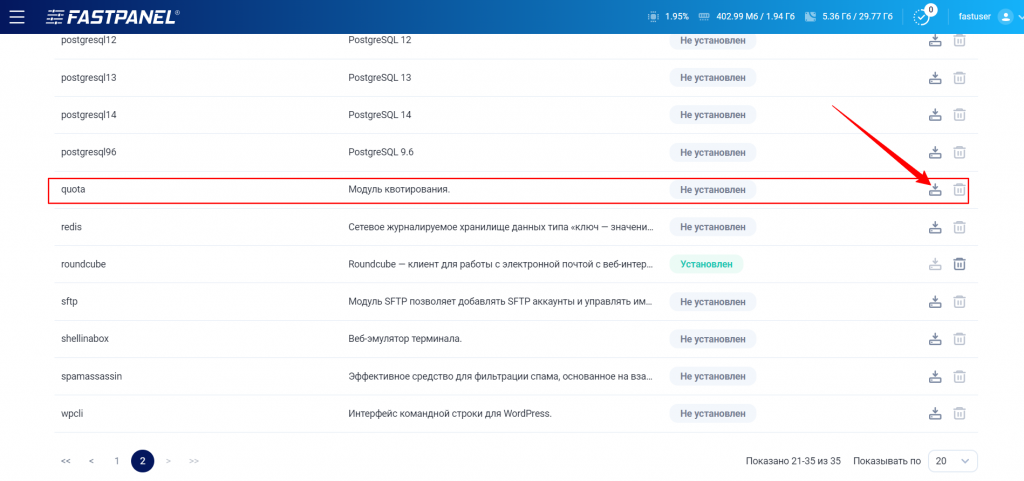
Теперь вы можете указывать лимит квоты для пользователя при его создании или редактировании:
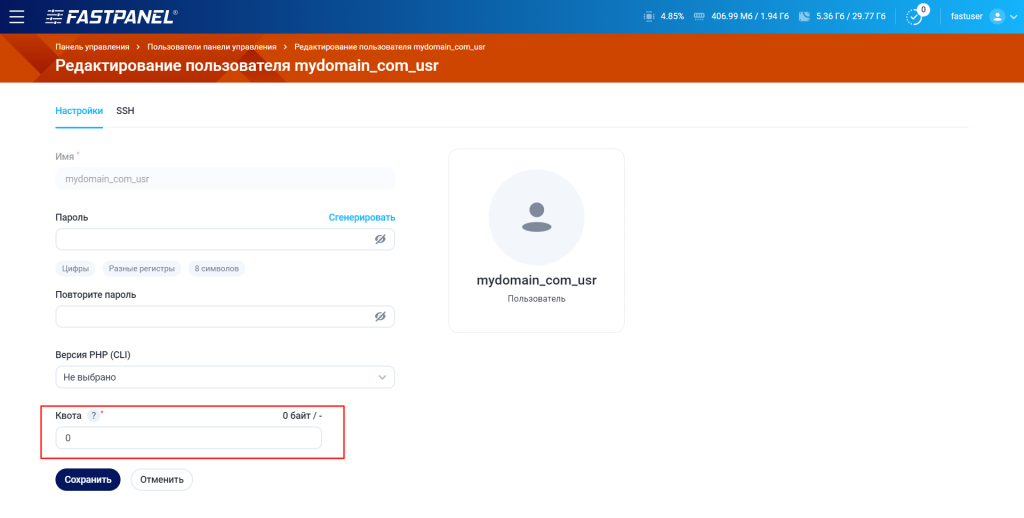
Если есть подозрения, что квота подсчитана неверно, вы можете пересчитать занятый объем, выбрав «Пересчитать дисковую квоту» в списке пользователей.

Чтобы просмотреть статистику по квоте, выполните следующую команду при подключении по SSH:
repquota -au

